
##form id="search_form_id" action="/api/index.php" onsubmit="return searchnamesend()" method="get">
##/form>

2017-05-05
暴风影音怎样下载MP4视频大家有研究过吗?想要把视频下载到MP4里面的朋友就可以看过来学习学习了。下面是暴风影音怎样下载MP4视频图文讲解。
1、首先需要下载暴风影音
2、打开暴风影音之后,我们看到暴风影音的右边一栏。在这里可以选择搜索视频,或者点击推荐的视频观看
3、接着可以看到右边有一个下载按钮
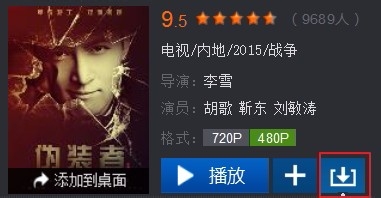
4、把鼠标放在上面(不要按下),就会看到“下载到手机”“下载到电脑”,选择下载到电脑
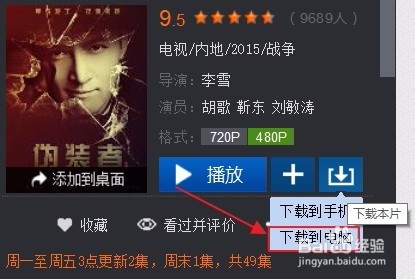
5、随后弹出这样一个界面,单击“点击下载”
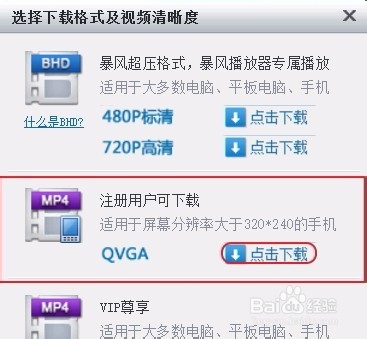
6、在这里要选择下载的集数,可以往下拉
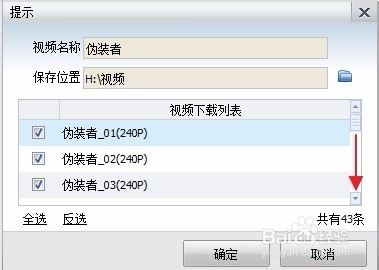
7、接着会有这样的进度条,可以看到自己下载的情况
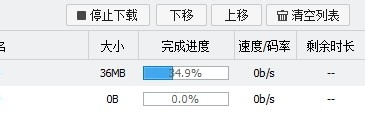
8、如果不小心关闭了暴风影音,下次再看下载情况,可以点击左下角的工具箱-->>下载管理,就可以看到了
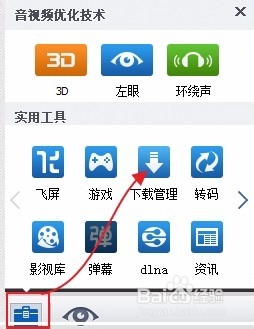
更改下载位置
1、下载位置其实也是在下载管理里面的
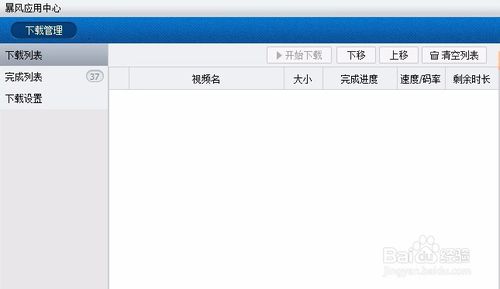
2、下载管理共有三个选项,点击下载设置,然后根据自己的情况进行设置。最后保存即可